
手机怎么设置桌面双击亮屏 如何在华为手机上设置双击唤醒屏幕
发布时间:2023-11-06 13:28:28 来源:三公子游戏网
手机怎么设置桌面双击亮屏,在现代社会中手机已经成为人们生活不可或缺的一部分,为了提高用户体验和便利性,手机厂商们不断推出各种新的功能和设置。其中桌面双击亮屏和双击唤醒屏幕无疑是备受用户关注的功能之一。针对华为手机用户而言,他们也可以通过简单的设置来实现这两个功能。下面我们就来详细了解一下,在华为手机上如何设置双击亮屏和双击唤醒屏幕。
如何在华为手机上设置双击唤醒屏幕
方法如下:
1.点击进入手机桌面上的“设置”。

2.进入“设置”界面后,点击“辅助功能”。

3.在“辅助功能”界面,点击“快捷启动及手势”。

4.在“快捷启动及手势”界面,点击“亮屏”。

5.点击“双击亮屏”后边的开关按钮。

6.开关开启之后即可双击亮屏/唤醒屏幕。

以上就是手机设置桌面双击亮屏的方法,如果您遇到这个问题,可以按照以上步骤解决,希望这对您有帮助。
热门游戏
-

手机桌面怎么设置双击屏幕 华为手机如何设置双击亮屏
现代手机已成为人们日常生活中不可或缺的工具,而在使用手机的过程中,我们经常会遇到一些繁琐的操作,其中双击屏幕来实现快速亮屏就是一种常见的操作方式。对于华为手机用户来说,如何设置...
2024-04-05
-
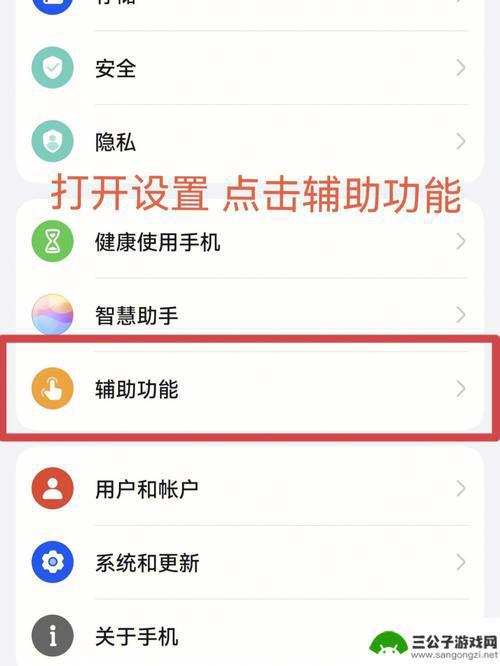
华为手机怎样触屏亮屏 华为手机双击亮屏功能怎么设置
华为手机的触屏亮屏功能让用户轻松地通过触摸屏幕实现手机亮屏,方便快捷,华为手机还提供了双击亮屏功能,用户只需双击屏幕即可让手机亮屏,省去了按键的繁琐操作。想要设置华为手机的双击...
2024-05-01
-

手机锁屏后如何唤醒屏幕 华为手机怎么双击唤醒屏幕
当手机锁屏后,怎样唤醒屏幕成为了许多人关注的问题,对于华为手机用户来说,双击唤醒屏幕是一个非常便捷的操作方式。只需要在手机锁屏状态下,双击屏幕即可唤醒手机,省去了繁琐的按键操作...
2024-09-22
-

手机如何启动双击唤醒屏幕 手机双击唤醒屏幕设置方法
在现代社会中手机已经成为人们生活中必不可少的工具,为了方便用户使用,手机厂商们不断推出各种新技术和功能。其中双击唤醒屏幕就是一项非常实用的功能。通过简单的双击操作,就能方便快捷...
2024-03-23
-

荣耀30如何开屏手机 荣耀手机开启双击唤醒屏幕教程
荣耀30作为一款备受瞩目的智能手机,其开屏功能为用户带来了更便捷的操作体验,而其中最引人注目的双击唤醒屏幕功能更是备受用户欢迎。通过简单的设置,用户可以实现双击手机屏幕即可唤醒...
2024-01-12
-

爱酷手机怎么设置双击视频 iQOO手机双击亮屏和抬手亮屏怎么设置
爱酷手机iQOO系列在智能功能设置方面备受用户好评,其中双击视频和抬手亮屏功能更是让用户体验得到极大提升,通过简单的设置操作,用户可以轻松实现双击屏幕即可观看视频的便捷功能,让...
2024-03-02
-

iphone无广告游戏 如何在苹果设备上去除游戏内广告
iPhone已经成为了人们生活中不可或缺的一部分,而游戏更是iPhone用户们的最爱,让人们感到困扰的是,在游戏中频繁出现的广告。这些广告不仅破坏了游戏的体验,还占用了用户宝贵...
2025-02-22
-

手机图片怎么整体缩小尺寸 如何在手机上整体缩小照片
如今手机拍照已经成为我们日常生活中不可或缺的一部分,但有时候我们拍摄的照片尺寸过大,导致占用过多存储空间,甚至传输和分享起来也不方便,那么如何在手机上整体缩小照片尺寸呢?通过简...
2025-02-22














